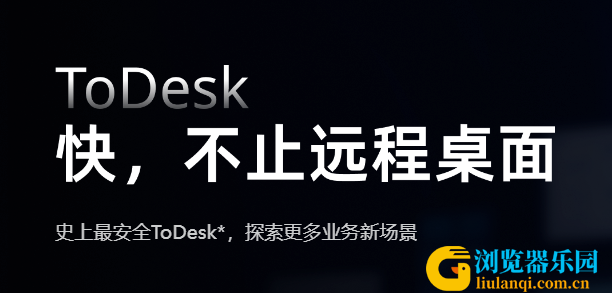远程控制软件todesk登录注册使用教程
想用Todesk网页版登录却不知从何下手?本文详细解析Todesk网页版的登录步骤、注意事项以及常见问题解决方法,助你轻松掌握远程控制技巧!
Todesk网页版登录全攻略来了!远程办公必备技能不容错过!
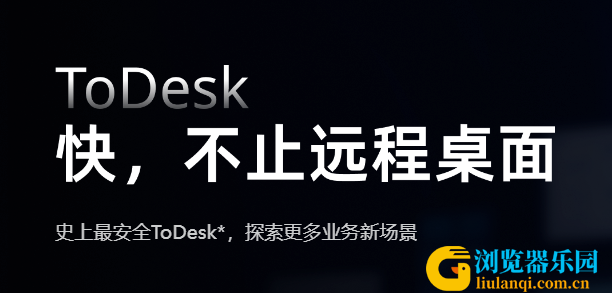
1. 什么是Todesk网页版?
Todesk是一款强大的远程桌面控制软件,支持跨平台设备连接。网页版功能让使用者无需下载客户端,直接通过浏览器即可完成远程操作,简直是远程办公和学习的好帮手!不过,很多小伙伴可能会疑惑:网页版怎么登录呢?别急,接下来我带你一步步搞定!
2. 如何登录Todesk网页版?
首先,打开你的浏览器(推荐使用Chrome或Edge等主流浏览器),在地址栏输入“Todesk”官网页面,进入后找到“网页版”入口。
接着,你需要一个有效的Todesk账号。如果你还没有账号,可以先注册一个免费账户(当然,免费版功能有限哦)。如果已有账号,直接输入你的用户名和密码即可登录。
登录成功后,你会看到一个简洁的操作界面,这里你可以输入目标设备的ID和密码,开始远程连接啦!是不是超级简单?
3. 登录时需要注意什么?
虽然Todesk网页版操作便捷,但也有一些小细节需要留意:
网络环境: 确保你的网络稳定且速度较快,否则可能会导致画面卡顿或延迟。
设备兼容性: Todesk网页版支持大多数主流浏览器,但为了最佳体验,建议使用最新版本的浏览器。
安全设置: 在输入设备ID和密码时,请确保周围环境安全,避免泄露敏感信息。同时,定期更换密码以提升安全性。
4. 常见问题及解决方法
问题1: 登录时提示“无效的用户名或密码”。
解决方法: 检查输入的账号信息是否正确,尤其是大小写和空格。如果仍然无法登录,尝试找回密码或联系客服寻求帮助。
问题2: 连接失败怎么办?
解决方法: 首先确认目标设备是否已安装Todesk客户端并开启远程访问功能。其次,检查双方网络状态是否正常。如果问题依旧存在,可以尝试重启设备或切换网络。
问题3: 网页版功能不完整怎么办?
解决方法: 如果你需要更高级的功能,比如文件传输、语音通话等,建议下载Todesk桌面客户端。网页版虽然方便,但功能相对有限。
5. 总结与展望
Todesk网页版为用户提供了极大的便利,尤其适合临时性的远程操作需求。无论是工作中的紧急处理,还是生活中的技术支持,它都能派上大用场!
当然,随着技术的发展,未来Todesk网页版可能会加入更多实用功能,让我们拭目以待吧!
希望这篇解答能帮你顺利掌握Todesk网页版的登录技巧,快去试试吧!